Die 4 besten FLV-Rekorder, die für Chrome-, Windows- und Mac-Computer geeignet sind
Haben Sie sich jemals gefragt, warum die Videos, die Sie sehen, im Internet laufen? Die meisten HTML 5-Websites verwenden das WebM-Format, um Videos abzuspielen. Neben WebM wird auch FLV verwendet. Vor allem die kostenlosen Websites für kostenlose Filme und Fernsehsendungen. Woher wissen Sie, ob es sich um eine FLV-Datei handelt? Wenn das Video nicht abgespielt wird, sehen Sie normalerweise eine Fehlermeldung, die besagt, dass Sie Adobe Flash Player installieren. Heutzutage sind viele Videos in FLV-Dateien eingebettet. Aber wenn Sie das Video entweder mit Ihrem eingebauten Rekorder oder einem anderen Rekorder aufnehmen, ist die Wahrscheinlichkeit hoch, dass die Videoqualität verändert wird.
Daher ist es besser, einen Rekorder zu verwenden, der auch FLV-Dateien erzeugen kann oder unabhängig vom Dateiformat eine bessere Qualität liefert. Wenn Sie besorgt sind, dass die Videoqualität verändert wird, entdecken Sie es FLV-Recorder die keine Registrierung erfordern, um sie zu verwenden.

Teil 1. Die beste Wahl des Benutzers - FVC Screen Recorder
Unter den FLV-Rekordern, die online zu sehen sind, ist der FVC Screen Recorder einer der Crème de la Crème oder sollten wir mit einem einfachen Wort sagen, er ist der Allerbeste. Die Anforderungen der Benutzer sind manchmal höher als das, was das Produkt bieten kann, und nicht alle können die beste Wahl sein. Andere Kunden suchen nach dem besten Produkt, das sie verwenden sollten. FVC-Bildschirmrekorder übertrifft mehr als tausend Premium-Rekorder, insbesondere mit Ihrem aktuellen Rekorder. Mit seiner nahtlosen Aufnahmeleistung können Sie das Beste aus dem Video herausholen, das Sie aufnehmen möchten. Darüber hinaus können Sie die Bitrate und die Bildrate des Videos ändern, was zu einer besseren Videoqualität führt. Es ist also ein Muss, dass Sie diesen besten FLV-Rekorder-Testbericht im Auge behalten. In der Zwischenzeit ist die Verwendung des Tools hier eine leicht verständliche Anleitung.
Schritt 1. Verwenden Sie die Download-Schaltflächen unten, um die App herunterzuladen. Installieren Sie es und folgen Sie der Anleitung, bis die App gestartet wird.
Free DownloadFür Windows 7 oder höherSicherer Download
Free DownloadFür MacOS 10.7 oder höherSicherer Download
Schritt 2. Wählen Sie zwischen den Registerkarten. Da wir versuchen, ein Video aufzunehmen, klicken Sie auf Videorecorder. Danach erscheint ein gepunkteter Rahmen zusammen mit der schwebenden Leiste.
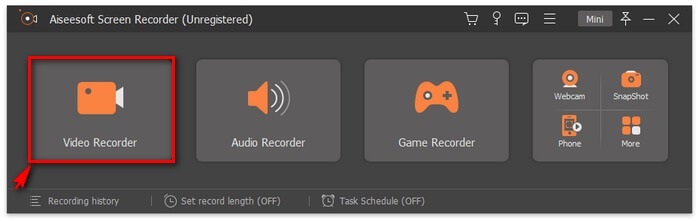
Schritt 3. Passen Sie den gepunkteten Rahmen an, um das Seitenverhältnis des Bildschirms festzulegen, und klicken Sie dann auf REC Taste, um die Aufnahme zu starten.
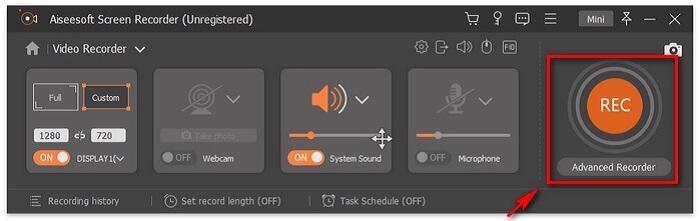
Schritt 4. Um die Aufnahme zu stoppen, klicken Sie auf das rote Quadrat Schaltfläche aus der schwebenden Leiste. Von dort aus erscheint ein weiteres Fenster. Hier können Sie wählen, ob Sie speichern oder neu aufnehmen möchten, wenn Sie mit der Ausgabe nicht zufrieden sind.
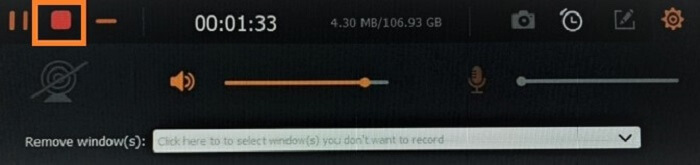
Schritt 5. Angenommen, Sie haben die Datei gespeichert. Im nächsten Fenster können Sie den Speicherort der Datei auswählen, die gespeichert werden soll. Wählen Sie den Ordner und klicken Sie auf Nächster.
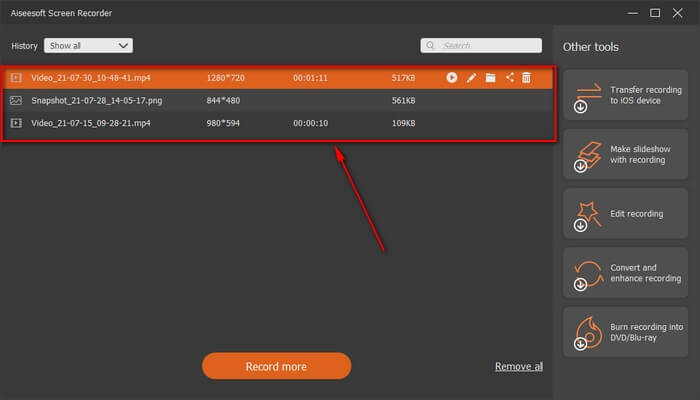
Teil 2. Andere kostenlose FLV-Videorecorder
FLV-Rekorder für alle Browser – FVC-freier Bildschirmrekorder
Dafür ist bekannt FVC Free Screen Recorder ist leicht und hat auch eine leistungsstarke Funktion. Wenn Sie also ein Anfänger sind, der zum Spaß aufzeichnen möchte, können Sie dies verwenden, oder wenn Sie ein Profi sind, der ein Geschäftstreffen aufzeichnen möchte. So oder so, es funktioniert. Die beste Funktion dieses Recorders ist, dass Sie jeden Teil Ihres Bildschirms aufzeichnen können, ohne von der schwebenden Werkzeugleiste gestört zu werden. Es zeichnet automatisch nur den Bildschirm auf. Machen Sie mit Hilfe der Lock-in-Screen-Funktion so viele Screenshots wie Sie möchten. Lassen Sie uns nun ohne Diskussion fortfahren, wie Sie diesen FLV-Recorder verwenden. Sie müssen den unten angegebenen Schritt ausführen.
Schritt 1. Besuchen Sie die offizielle Website von FVC Free Screen Recorder und starten Sie die App.
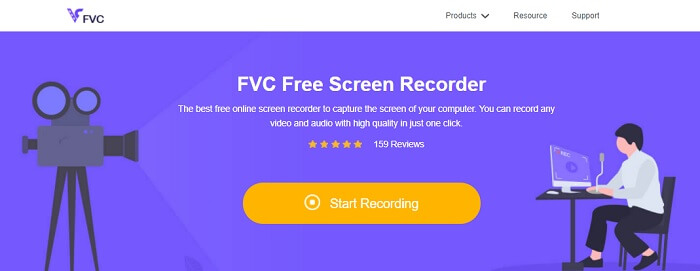
Schritt 2. Starten Sie das Tool, indem Sie auf klicken Starte die Aufnahme und fahren Sie mit dem nächsten Schritt fort.
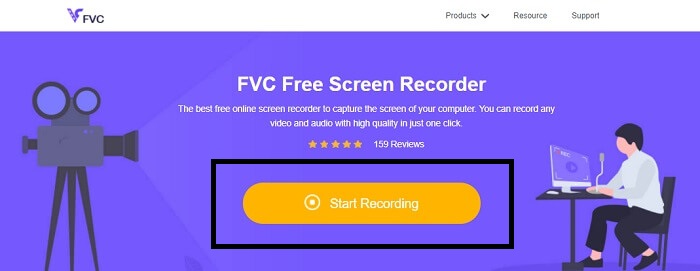
Schritt 3. Klicken Sie in der Symbolleiste auf das Ausrüstung Taste, um die Einstellungen nach Ihren Bedürfnissen zu ändern. Wenn Sie sich jetzt im Einstellungsmenü befinden, finden Sie die Ausgabe und ändern Sie das Videoformat nach Ihren Wünschen. Klicken in Ordnung wenn alles geklärt ist.
Schritt 4. Auf der schwebenden Symbolleiste können Sie jetzt die anpassen Bildverhältnis des Bildschirms. Fügen Sie auch die Reaktion Ihres Gesichts hinzu, indem Sie den drehen Webcam. System Sound wird verwendet, um den natürlichen Klang des Programms hinzuzufügen. Und schließlich fügen Sie Ihre Stimme hinzu, indem Sie das Mikrofon einschalten. Um die FLV-Aufnahme zu starten, klicken Sie auf REC Taste zum Starten.
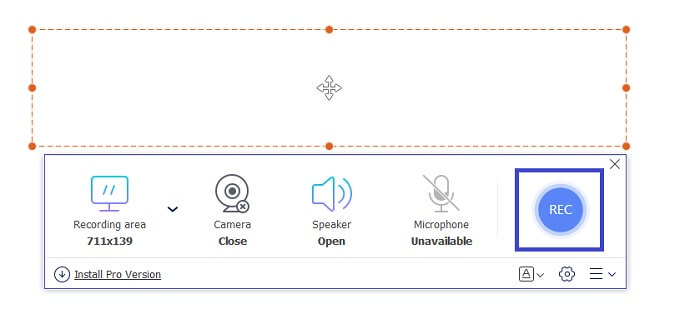
Schritt 5. Um die FLV-Aufnahme zu beenden, klicken Sie auf Würfel Taste zum Stoppen. Klicken Sie danach auf Speichern und Weiter. Alle Aufnahmen, die Sie durchführen, befinden sich im Geschichtsliste.
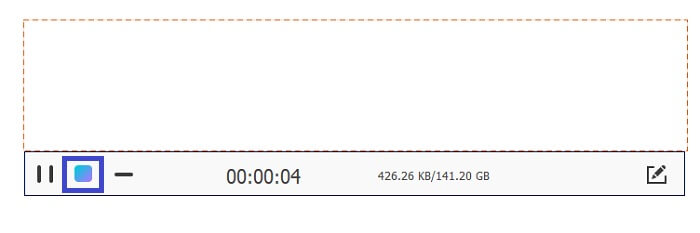
FLV-Recorder für Chrome - SCREEN.IO
Wenn Sie keine zusätzlichen Dateien auf Ihr Laufwerk herunterladen möchten, können Sie diesen integrierten Chrome-Rekorder verwenden. Dieser FLV-Recorder für Chrome hilft vielen Menschen im gesamten Web. Wenn Sie also gerne Platz auf Ihrem Speicher sparen, müssen Sie dieses SCREEN.IO ausprobieren. Obwohl das Tool keine speziellen Funktionen bietet, die denen eines anderen Recorders ähneln. Aber die Aufnahmefähigkeit ist sehr Standard. Wenn wir einen Chrome-Rekorder und einen Desktop-Rekorder vergleichen, ist der Desktop die effizienteste Art, die Aufzeichnung durchzuführen, da es Ihnen nichts ausmacht, wenn die Internetverbindung unterbrochen wurde.
FLV-Recorder für Windows – VLC Media Player
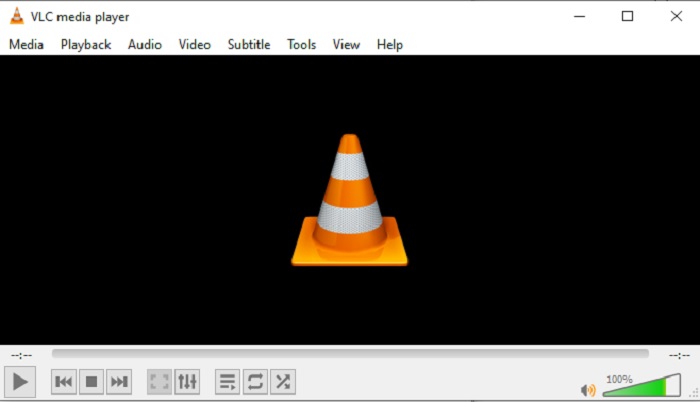
Der VLC Media Player ist nicht nur als der beste Mediaplayer der Stadt bekannt. Es hat auch mehrere Funktionen wie Aufnehmen, Konvertieren und mehr. Obwohl es der beste Mediaplayer ist, sind alle diese genannten Funktionen nicht die besten. Und in einigen Fällen sind Video- oder Audioformate hier nicht abspielbar, weil ihre Codecs proprietär sind. Sie können also stattdessen die verwenden VLC Media Player Alternative das unterstützt, auch wenn die Datei proprietär ist.
FLV-Recorder für Mac – OBS Studio
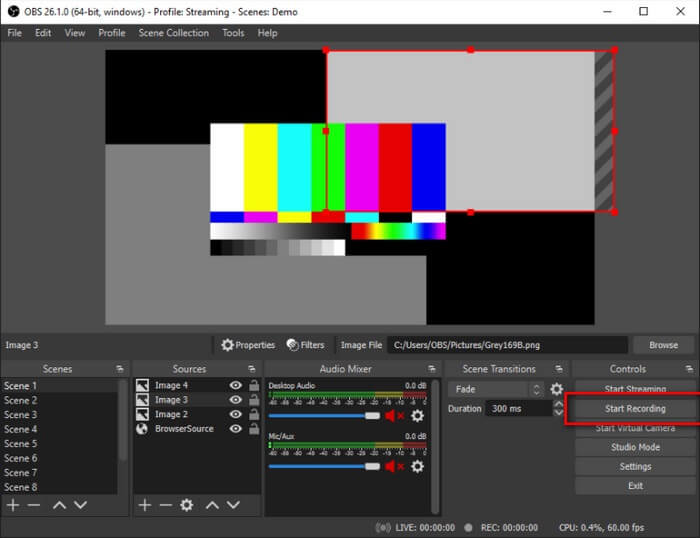
Vielleicht denkst du, dass wir die Mac-Benutzer vergessen haben. Dies FLV-Recorder für Mac ist einer der leistungsstarken Rekorder in der Liste, da Sie auch hier Streaming durchführen können. Trotz seiner erstaunlichen Funktion ist das Tool selbst ein wenig einschüchternd, besonders wenn Sie neu in der Aufnahme sind. Denn auf der Oberfläche tut sich einiges, wenn man das Tool öffnet.
Teil 3. Häufig gestellte Fragen zum FLV-Videorecorder
FLV-Datei, ist es sicher, sie auf meinen PC herunterzuladen?
In Wirklichkeit ist es nicht die Datei, über die wir sprechen, wenn es um Sicherheit geht. FLV-Dateien sind in Video-Sharing-Sites eingebettet, daher sollte Ihre Frage lauten: Wie kann ich feststellen, ob das Video, das ich von einer Site herunterlade, keine Malware enthält? Verwenden Sie einen Safeguard für Ihren PC. Es gibt unzählige Software-Verteidiger und -Scanner, die Sie online finden können. Aber die Datei selbst ist sicher. Es ist sicher, es sei denn, sie fügen Malware hinzu.
Welches Programm kann FLV-Dateien öffnen?
Es gibt viele Mediaplayer, aber was ich empfehle, ist der VLC-Player. Dieser Player ist vielseitig und kann fast alle Dateiformate abspielen. Egal ob unkomprimiert oder komprimiert. Klicken Hier um beliebtere FLV-Player zu erhalten.
Was sind die Vorteile von FLV-Dateien?
Der erste große Vorteil von FLV ist seine Fähigkeit, qualitativ hochwertige Videos in kleiner Größe zu produzieren. Die Feile ist von Natur aus flexibel. Warum? Sie können diese Datei auch mithilfe von Online-Konvertern problemlos in ein anderes Format konvertieren.
Teil 4. Vergleichstabelle
| Eigenschaften | FVC-Bildschirmrekorder | FVC Free Screen Recorder | VLC Media Player | OBS Studio |
| Bildschirm recorder |  |  |  |  |
| Audiorecorder |  |  |  |  |
| Unterstützt FLV |  |  |  |  |
| Multimedia-Player |  |  |  |  |
| Einstellbare Bitrate und Bildrate |  |  |  |  |
Fazit
Alle aufgeführten Tools sind hilfreich beim Aufnehmen von FLV-Videos und beim Produzieren der bestmöglichen Videoqualität. Wenn Sie sich nicht sicher sind, welches Tool Sie verwenden sollen, können Sie sich auf die Vergleichstabelle beziehen. Aber unter den FLV-Recordern aufgeführt. FVC Screen Recorder hat aufgrund seiner Fenster-Sperrfunktion einen größeren Vorteil.



 Video Converter Ultimate
Video Converter Ultimate Bildschirm recorder
Bildschirm recorder


